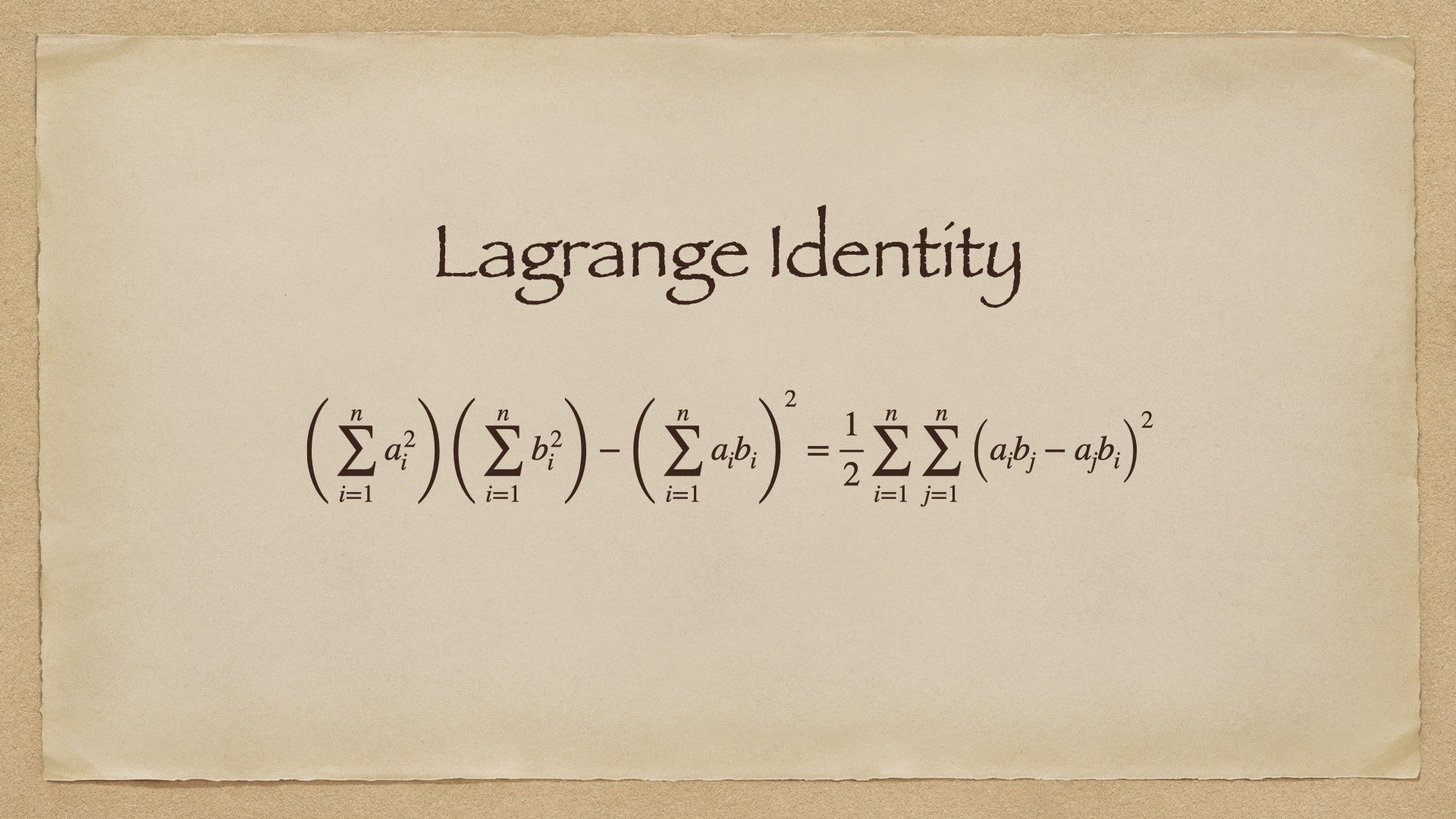늙은이 Mac 적응하기
늙은이 Mac 적응하기
0. Symbol Name place of interest → ⌘ [Command] option → ⌥ [Option] arrowhead → ⌃ [Control] upwards white arrow → ⇧ [Shift] upwards white arrow from bar → ⇪ [Caps Lock] 1. Alt - ⎇ (1) Finder 에서 파일 경로 복사 - context menu 활성화 : 마우스 우클릭하면 보이는 메뉴 -> alt(⎇) 키를 누르면 몇 개의 메뉴가 변경 -> 'copy' 가 'copy _ as pathname' 로 바뀐다! (2) File Cut - 잘라내기 - Mac 에는 '잘라내기'가 없다. -> 일단 command(⌘)+C 로 copy 한 다음 -> '⌘(command) +⎇..
삽질의 시작¶일단 공통으로 적용되는 import 파트는 다음과 같다. numpy 는 필수적인 것같다. In [1]: import numpy as np import matplotlib.pyplot as plt 다음 순간 시작부터 태클에 걸렸다. 두 가지 plotting style 이 존재한단다! Pyplot vs Object Oriented Interface(OO)¶어떤 차이가 있는지 모르니 어느 쪽으로 시작해야할지 갈등이 있었다. 더우기 예제들이 양쪽을 번갈아 사용해니 답답하다. 두 방식을 알아나 보자. pyplot interface / functional interface. Object-Oriented interface (OO). pyplot¶MATLAB 의 method 를 흉내낸다고 한다. 흠, 어차..
 [Blender 3.3.x 도전기] Edit Mode vs Object Mode
[Blender 3.3.x 도전기] Edit Mode vs Object Mode
Blender 를 익혀야겠다는 생각만 하고 몸이 따르지 않다가 드디어 학습을 시작했다. 예전에 아주 생기초를 조금 맛보았었지만, 나이 탓인지 그마저도 기억이 가물가물. 기본적인 것이라도 정리해 두자. 행렬 흔히 mesh라는 용어로 표현되는 자료구조는 (1) 가장 기본이 점(vertex)들의 위치 (2) 점들을 연결하는 방법(많은 툴에서 topology 라는 용어를 쓰는 것 같다.) (3) 이에 따라 파생되는 각종 벡터들 : normal, uv 등등 (4) 그리고 행렬 을 포함한다.(툴마다 '메쉬(mesh)' 를 사용하는 방식이 다르다. 블렌더에서는 머티리얼(material) 을 메쉬에 포함시키지 않지만, three.js에서는 머티리얼까지 묶어서 메쉬로 본다.) 블렌더에서 하나의 메쉬를 변형하는 것은 Ed..
 Vim (3) ex 명령어
Vim (3) ex 명령어
vi 는 ex editor 를 기반으로 합니다. : (콜론) 으로 시작하는 명령어는 ex command 입니다. ex editor 는 line editor 이므로 위치지정자(?) 의미가 vi 명령어와 달라지는 것이 있습니다. 예를 들어 d$ 는 현재 커서가 위치한 지점에서 그 라인의 끝까지 삭제합니다. 하지만 :$d 는 마지막 line 을 지웁니다. $ 의 의미가 line 의 끝에서 마지막 line으로 바뀐 것이죠. ex 명령어로 현재 행을 지우려면 : . d 를 하면 됩니다. . (dot) 은 현재 line 을 의미합니다. 현재 행을 지우는 것이라면 ex 명령이 훨씬 불편하군요. 어쨌든 기억해야할 위치 지정자는 현재 행(라인)을 뜻하는 . (dot) , 마지막 행을 뜻하는 $ 그리고 파일 전체를 가리키..
 Vim (2) Register 활용
Vim (2) Register 활용
yank(다른 에디터에서 copy에 해당) 나 delete 를 이용하여 복사한 내용을 확인하고 싶을 수 있습니다. 이때, :reg 으로 register 의 내용을 확인할 수 있습니다. register 라는 용어 대신에 buffer 를 쓰시는 분들도 있긴 한데... vim 에서 buffer 는 열려 있는 파일 하나에 대응되는 용어로도 쓰이므로 여기서는 register로 씁니다. 용어가 중요한 것은 아니고, 바로 실습을 해보죠. 현재 7행에 커서가 위치합니다. 여기서 dd 를 하면 7행 전체가 지워지겠죠. :reg 로 register 를 확인합니다. 번호가 없는 register 와 1번 register 두 곳에 지워진 내용이 저장되어 있네요. yy 같은 yank 명령어에 의해 복사된 내용은 무명 regist..
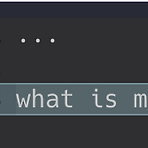 Vim (1) Insert mode 에서 효과적인 삭제
Vim (1) Insert mode 에서 효과적인 삭제
INSERT MODE 에서 단어 앞부분이나 문장의 앞부분에 수정해야 할 것이 있을 때! Back Space 를 여러 번 사용하거나 NORMAL MODE 로 진입해서 수정하는 것보다 그냥 지우는 것이 편할 때가 있습니다. 이때 유용한 것이 (Ctrl + w) 와 ( Ctrl+u) 입니다. math 을 maht 로 오타를 냈습니다. 이때, INSERT MODE에서 는 한 단어를 지워줍니다. 그러고 보니 소문자로 문장을 시작했네요. 다 지우고 다시 typing 하는 것이 빠르겠죠. 이번에는 를 이용합니다. NORMAL MODE 로 나가지 말고 두 단축키 많이 사용해야겠네요.
- Total
- Today
- Yesterday
- nearest common ancestor
- dynamic programming
- Aho-Corasick
- script
- Dijkstra
- lazy propagation
- shell
- 정수론
- segment tree
- max flow
- fenwick tree
- JavaScript
- BOJ
- math font
- Reference
- stack
- bash
- Shell Programming
- C++ big number
- 백준
- bash script
- python3
- 세그먼트 트리
- Vim
- map
- javascript array
- RUBY
- persistent segment tree
- number theory
- 다익스트라
| 일 | 월 | 화 | 수 | 목 | 금 | 토 |
|---|---|---|---|---|---|---|
| 1 | 2 | 3 | ||||
| 4 | 5 | 6 | 7 | 8 | 9 | 10 |
| 11 | 12 | 13 | 14 | 15 | 16 | 17 |
| 18 | 19 | 20 | 21 | 22 | 23 | 24 |
| 25 | 26 | 27 | 28 | 29 | 30 | 31 |